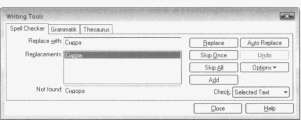132 I ГЛАВА 6
В поле Rage Kerning (Кернинг) устанавливается кернинг, то есть расстояние между отдельными символами выделенного текста По умолчанию кернинг равняется 0% При уменьшении кернинга (отрицательные значения) расстояние между символами уменьшается, а при увеличении значения кернинга - увеличивается (Рис. 6.8).

1^ ~Щ
кернинг увеличен кернинг уменьшен
^! Under line (nofi?^
Щ: btdl^ethtu Лпопс?
S; Overline j.CpOrie)
Uppercase (tione)
Position ;(гюпе)
Chareiter 3Nft
( 209j678j 261,345) fJext dtck for Prag/5cale; Second dick for Rctal:e/5kcw; 0Ы-с1ккзпд tool select;; all :'j-,ec:.:;
Рас 6.8. Пример изменения кернинга
Ниже поля Rage Kerning (Кернинг) расположены группы полей для выбора дополнительных атрибутов шрифта. В данный момент эти поля скрыты. Чтобы открыть
эти группы, следует нажать кнопки | ^ |, расположенные справа от заголовков групп Character Effects (Эффекты символа) и Character Shift (Смеш^ение символов)
В группе Character Effects (Эффекты символа) вы можете выбрать тип подчеркивания или надчеркивания или зачеркивания символов, а также индекс (верхний или нижний) символов Слева указывается параметр, а справа расположен открываю-ш,ийся список с перечнем возможных вариантов. Так, например, для подчеркивания вы можете выбрать линии различной толидины, выбрать двойную линию или создать собственную линию
В группе Character Shift (Смещение символов) можно задать угол поворота символов (заметьте, поворачиваться будет не весь текстовый объект, а каждый символ в отдельности), а также сдвинуть все или выделенные символы по горизонтали и вертикали.
Напомним, что некоторые атрибуты текста, например, шрифт, размер, начертание и тип выравнивания на панели свойств.